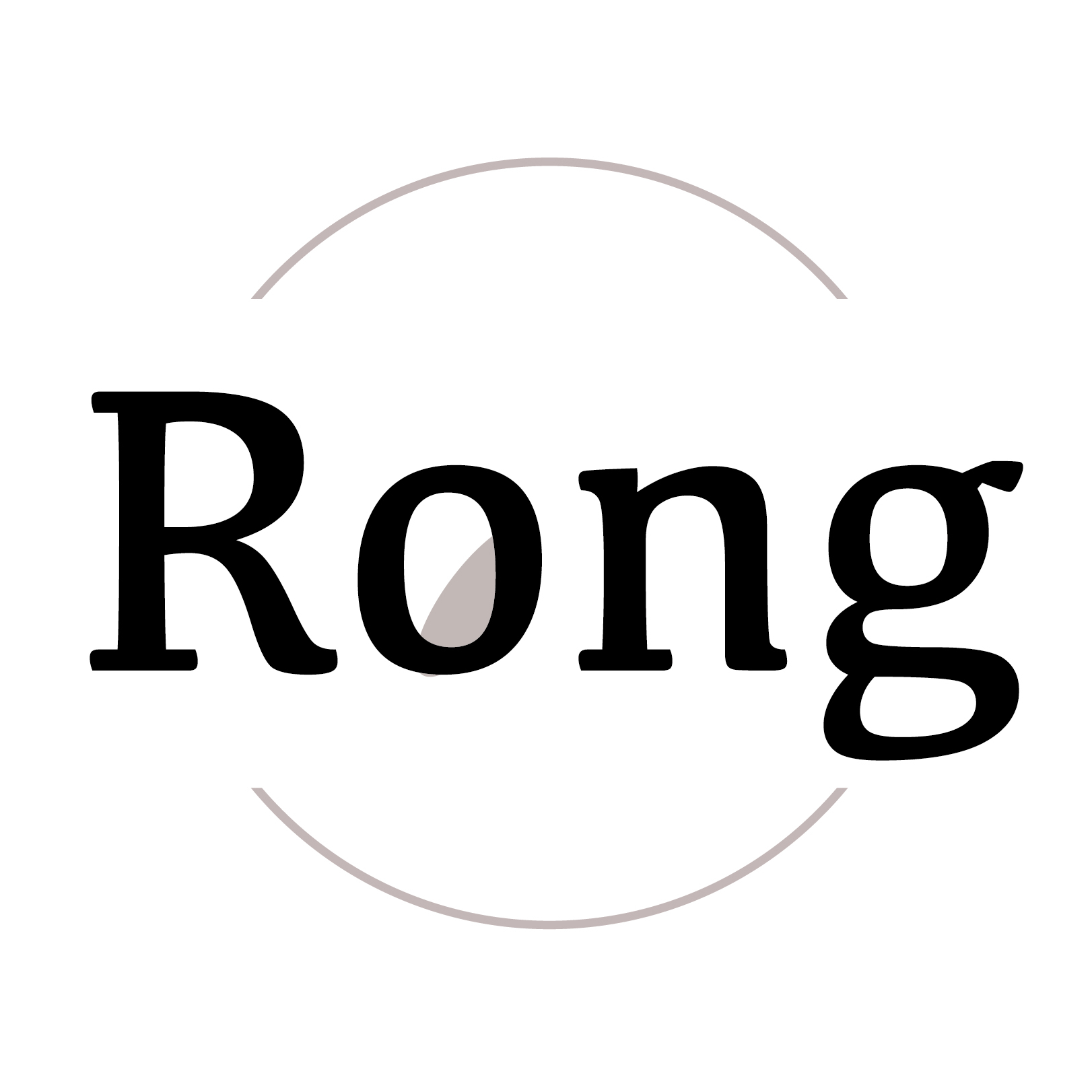內容目錄
Suica 西瓜卡基本介紹|日本旅遊必備交通卡!
Suica 西瓜卡由 JR 東日本發行,是日本流通數量最多的交通卡,因為 Suica 讀音很像「西瓜」,所以大家都叫它「西瓜卡」🍉它就像台灣的悠遊卡,可以搭乘大眾交通工具,也能進行小額付款,是日本旅遊必備的 IC 交通卡

◾ Suica 西瓜卡適用範圍
Suica 西瓜卡可以在全日本支援 IC 卡的的地鐵、公車等大眾運輸做使用 🚎
過去日本不同地區的地鐵都會推出各自的 IC 卡,像是東京 PASMO、大阪 ICOCA、九州福岡 SUGOCA 等,每到一個地方旅行就要辦新的交通卡,離開前還要退卡退押金挺麻煩的,好在 2013 年日本交通卡整合,讓原本只能在日本關東地區使用的 Suica 西瓜卡,開放到現在全日本都可以用

不過要留意一點:「Suica 西瓜卡無法跨區乘車」,比如說使用 Suica 西瓜卡遊玩大阪各景點是沒問題的,但如果想從大阪前往東京就不行。另外,日本還是有一些地區不支援 IC 卡,需要購買紙製車票,旅途出發前建議預先查詢規劃~
◾ Suica 西瓜卡購買地點
經常前往日本旅行的人應該知道,Suica 西瓜卡在 2023 年下半年,曾因全球半導體不足的影響而停售,一直到 2023/12 才重新販售,不過目前購買據點僅開放以下幾個,一人限購買 1 張
✅ 羽田機場第 3 航廈
✅ JR 東日本旅行服務中心站(東京、品川、澀谷、新宿、池袋、上野)
現在的 Suica 西瓜卡真的沒那麼好買🥲 但是沒關係,如果你是使用 iPhone 手機,不需要買實體卡,透過 iPhone 直接加入 Suica 西瓜卡到「錢包」App,不用買實體卡、不用押金,靠一支 iPhone 就能刷卡、儲值、小額付款囉!
Suica 西瓜卡綁 iPhone 圖解教學,免買實體卡就能用!
接著帶大家操作如何將 iPhone 加入電子 Suica 西瓜卡!超簡單 4 個步驟就能搞定
首先要先確認 iPhone 裝置符合以下要求,才能順利綁定:
- 若是在台灣買的 iPhone,需要是 iPhone 8 或 iPhone 8 Plus 以後的機型
- 若是在日本買的 iPhone,需要是 iPhone 7 或 iPhone 7 Plus 以後的機型
- 在 Apple Pay 中已經加入可以使用的付款卡(用來儲值 Suica,建議開通國外消費才能在日本當地儲值)
另外如果有配戴 Apple Watch,也可以加入電子 Suica 西瓜卡喔(和 iPhone 操作方式相同),裝置的要求是必需要 Apple Watch Series 3 或後續錶款,並安裝最新版 iOS 或 watchOS
🍉 步驟 1|打開「錢包」App 點選「➕」按鈕,選擇「交通卡」

🍉 步驟 2|選擇日本的「Suica」交通卡後,選擇「繼續」

🍉 步驟 3|選擇 Suica 首次儲值金額,然後點選「加入」
這邊輸入初次要儲值到 Suica 西瓜卡的金額,建議可以先儲個 1,000 日圓,不夠的話之後也隨時可以再透過 Apple Pay 補儲值

🍉 步驟 4|透過 Apple Pay 儲值 Suica 西瓜卡

🍉 iPhone 綁定 Suica 西瓜卡成功!
透過 Apple Pay 儲值後,Suica 西瓜卡就綁定成功囉,之後在日本搭 JR、公車或超商小額付款,直接用 iPhone 手機逼一下就 ok 啦 👍
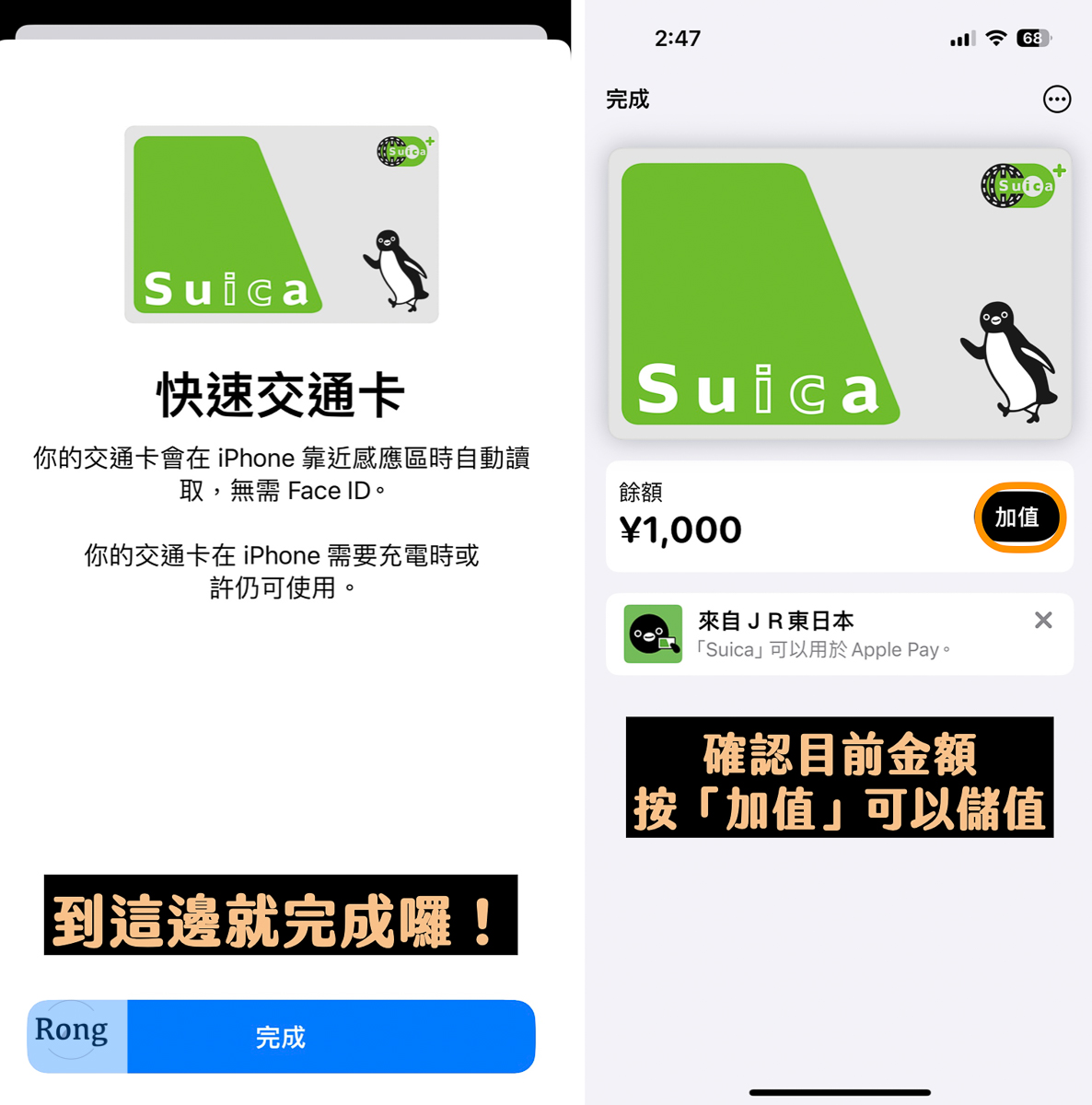
如果卡片裡面的錢用完怎麼辦?別慌~按畫面上黑色的「加值」按鈕,隨時隨地都可以再次幫你的電子 Suica 西瓜卡儲值!
已經有實體 Suica 西瓜卡,可以轉移到 iPhone 嗎?
可以可以!我在 2020 年買了一張實體 Suica 西瓜卡,2024 年去東京自由行的時候直接把卡片的餘額、已支付過的押金都轉移到 iPhone 了,以下跟你們分享操作流程
🍉 步驟 1|打開「錢包」App 點選「➕」按鈕,選擇「交通卡」

🍉 步驟 2|選擇日本的「Suica」交通卡後,選擇「轉出現有卡片」

🍉 步驟 3|填寫 Suica ID 以及出生日期
這一步驟會需要填寫 Suica ID,把實體 Suica 西瓜卡翻到背面,右下角的 17 碼數字就是 Suica ID

🍉 步驟 4|將實體 Suica 平放在 iPhone 後方,等待轉移餘額

像下圖這樣放著,等 iPhone 讀取到後方的實體 Suica 西瓜卡後,就會開始轉移流程
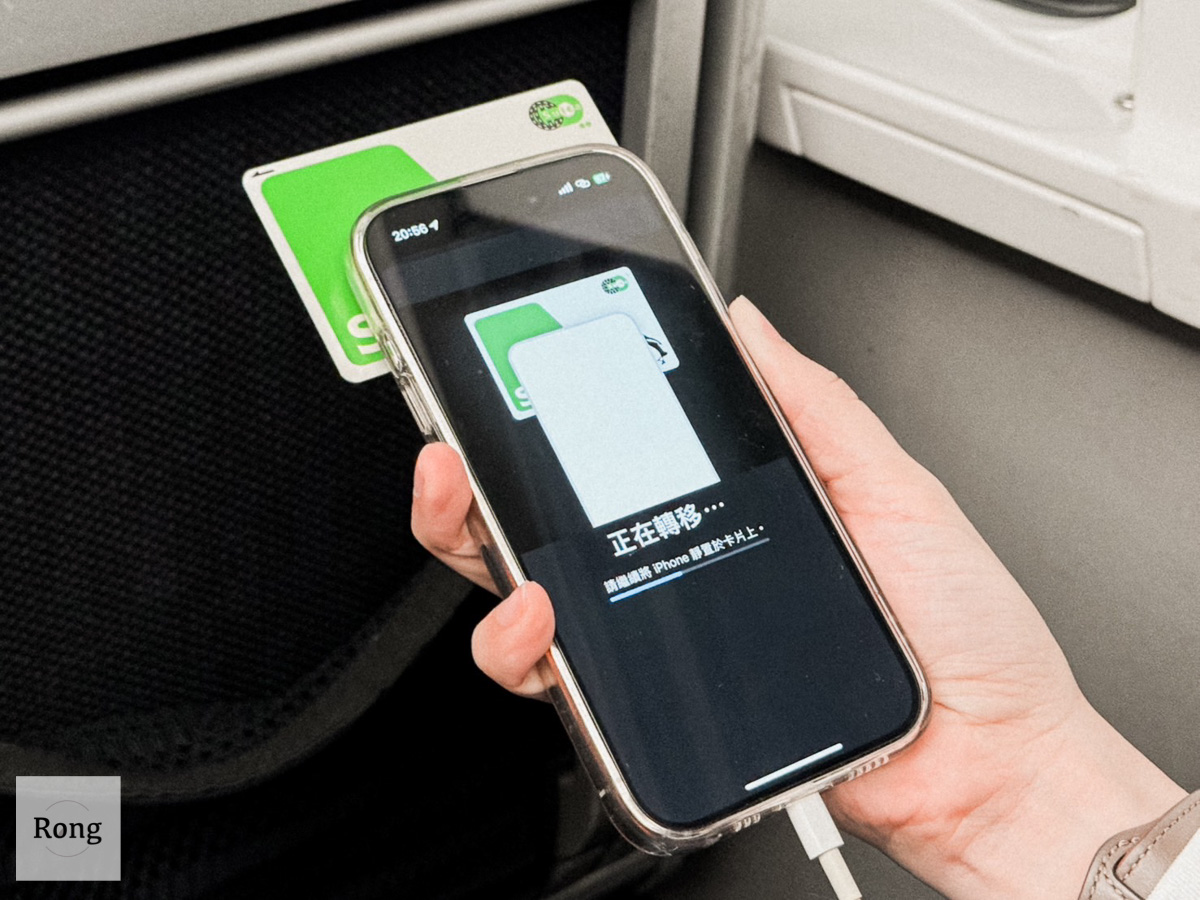
🍉 實體 Suica 轉移 iPhone 成功!
差不多 1 分鐘就讀完了,有夠神速!

不只實體 Suica 卡,如果你手上有實體的 PASMO 或 ICOCA 卡,都可以套用以上流程轉移到 iPhone 的「錢包」 App。在轉移完成後,所有的卡片餘額、押金都會轉至 iPhone 中,實體卡就直接作廢不能再使用了喔 ⚠️
Suica 西瓜卡其他問題解答
Q. Android 手機可以加入 Suica 西瓜卡嗎?
對於 iPhone 和 Apple Watch 的使用者來說,不用下載任何額外的 App,用原本內建的「錢包」App 就能加入 Suica 西瓜卡使用。對於 Android 手機使用者來說,則暫時還沒辦法直接加入 Suica 西瓜卡,建議到日本實體 Suica 西瓜卡購買據點購入,或是查詢有沒有適合自己行程的交通套票會更方便~
Q. 如何解除綁定 Suica 西瓜卡?
想要移除 iPhone 或 Apple Watch 中的 Suica 西瓜卡,只需要打開「錢包」App 的「Suica」卡片,再點選右上角「更多」按鈕的「卡片詳細資訊」,往下滑到底就會找到「移除」鍵

以上就是 Suica 西瓜卡的基本介紹,以及使用 iPhone 手機設定 Suica 西瓜卡的教學,感謝你們看到這邊,如果有任何想詢問的地方或感想歡迎留言給我,如果你準備出發日本旅行,也不妨參考這篇 2024 東京自由行攻略喔 🌞
若喜歡我的內容,歡迎請我喝杯珍奶,你們的支持是我的繼續創作的鼓勵🧋
請我喝珍奶!